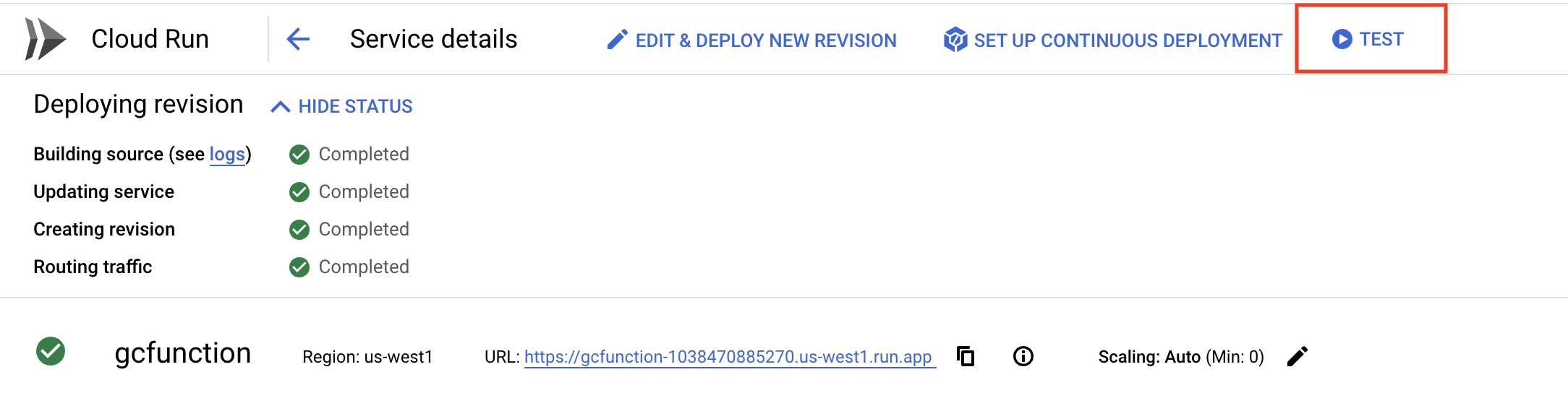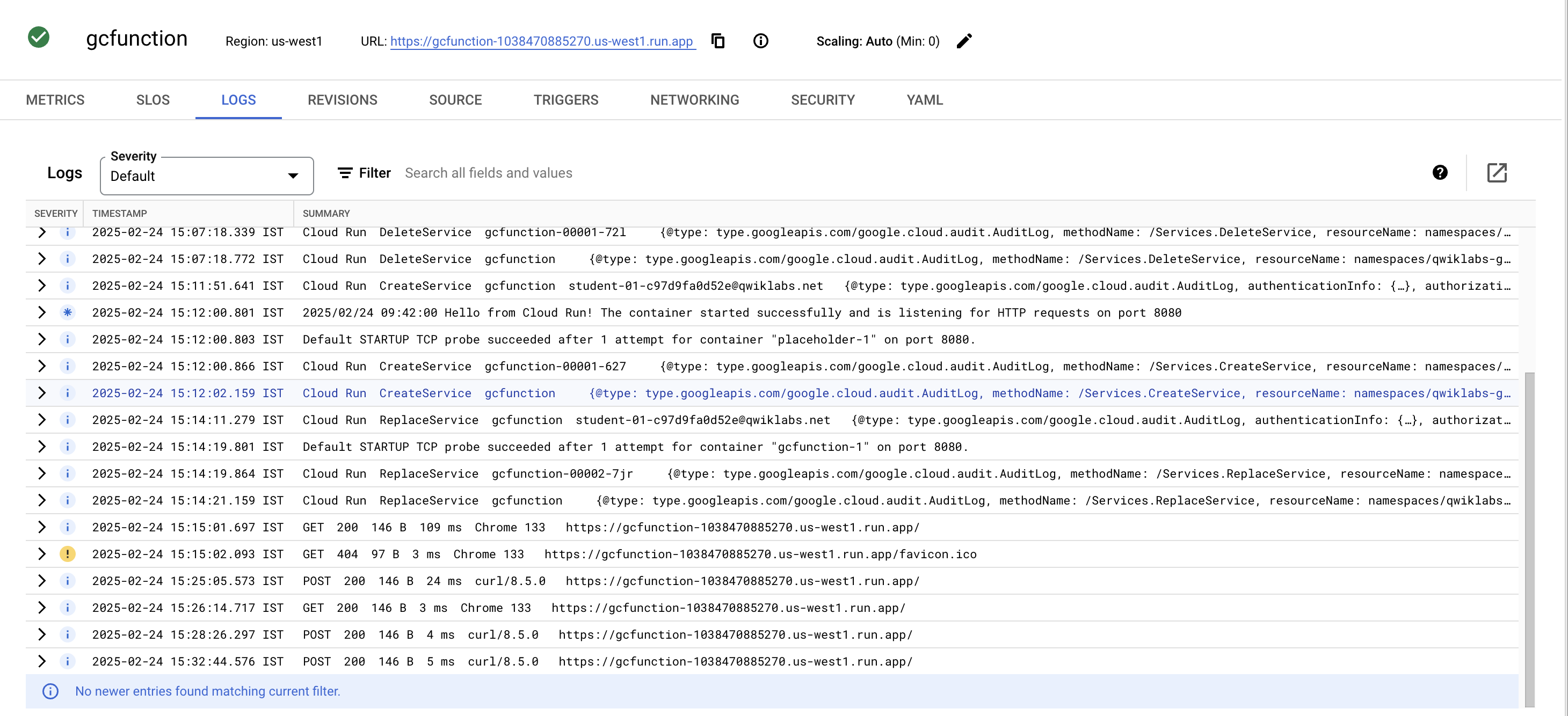GSP081

Übersicht
Eine Cloud Run-Funktion ist ein Teil eines Codes, der als Reaktion auf ein Ereignis ausgeführt wird, zum Beispiel eine HTTP-Anfrage, eine Nachricht von einem Messaging-Dienst oder ein Dateiupload. In Ihrer Cloudumgebung gibt es Cloudereignisse. Dazu zählen beispielsweise das Ändern von Daten in einer Datenbank, das Hinzufügen von Dateien zu einem Speichersystem oder das Erstellen einer neuen Instanz einer virtuellen Maschine.
Da Cloud Run-Funktionen ereignisgesteuert sind, werden sie nur ausgeführt, wenn ein Ereignis eintritt. Das macht sie ideal für Aufgaben, die schnell erledigt werden oder nicht kontinuierlich ausgeführt werden sollen.
Beispielsweise können Sie eine Cloud Run-Funktion verwenden, um:
- automatisch Miniaturansichten für Bilder zu erzeugen, die auf Cloud Storage hochgeladen werden.
- eine Benachrichtigung an das Telefon eines Nutzers zu senden, wenn eine neue Nachricht in Pub/Sub eingegangen ist.
- Daten aus einer Cloud Firestore-Datenbank zu verarbeiten und einen Bericht zu erstellen.
Sie können Ihren Code in jeder Sprache schreiben, die Node.js unterstützt, und Sie können Ihren Code mit wenigen Klicks in der Cloud bereitstellen. Sobald Ihre Cloud Run-Funktion bereitgestellt ist, wird sie automatisch als Reaktion auf Ereignisse ausgeführt.
In diesem Lab erfahren Sie, wie Sie mithilfe der Google Cloud Console eine Cloud Run-Funktion erstellen, bereitstellen und testen.
Aufgaben
- Cloud Run-Funktion erstellen
- Funktion bereitstellen und testen
- Logs ansehen
Einrichtung und Anforderungen
Vor dem Klick auf „Start Lab“ (Lab starten)
Lesen Sie diese Anleitung. Labs sind zeitlich begrenzt und können nicht pausiert werden. Der Timer beginnt zu laufen, wenn Sie auf Lab starten klicken, und zeigt Ihnen, wie lange Google Cloud-Ressourcen für das Lab verfügbar sind.
In diesem praxisorientierten Lab können Sie die Lab-Aktivitäten in einer echten Cloud-Umgebung durchführen – nicht in einer Simulations- oder Demo-Umgebung. Dazu erhalten Sie neue, temporäre Anmeldedaten, mit denen Sie für die Dauer des Labs auf Google Cloud zugreifen können.
Für dieses Lab benötigen Sie Folgendes:
- Einen Standardbrowser (empfohlen wird Chrome)
Hinweis: Nutzen Sie den privaten oder Inkognitomodus (empfohlen), um dieses Lab durchzuführen. So wird verhindert, dass es zu Konflikten zwischen Ihrem persönlichen Konto und dem Teilnehmerkonto kommt und zusätzliche Gebühren für Ihr persönliches Konto erhoben werden.
- Zeit für die Durchführung des Labs – denken Sie daran, dass Sie ein begonnenes Lab nicht unterbrechen können.
Hinweis: Verwenden Sie für dieses Lab nur das Teilnehmerkonto. Wenn Sie ein anderes Google Cloud-Konto verwenden, fallen dafür möglicherweise Kosten an.
Lab starten und bei der Google Cloud Console anmelden
-
Klicken Sie auf Lab starten. Wenn Sie für das Lab bezahlen müssen, wird ein Dialogfeld geöffnet, in dem Sie Ihre Zahlungsmethode auswählen können.
Auf der linken Seite befindet sich der Bereich „Details zum Lab“ mit diesen Informationen:
- Schaltfläche „Google Cloud Console öffnen“
- Restzeit
- Temporäre Anmeldedaten für das Lab
- Ggf. weitere Informationen für dieses Lab
-
Klicken Sie auf Google Cloud Console öffnen (oder klicken Sie mit der rechten Maustaste und wählen Sie Link in Inkognitofenster öffnen aus, wenn Sie Chrome verwenden).
Im Lab werden Ressourcen aktiviert. Anschließend wird ein weiterer Tab mit der Seite „Anmelden“ geöffnet.
Tipp: Ordnen Sie die Tabs nebeneinander in separaten Fenstern an.
Hinweis: Wird das Dialogfeld Konto auswählen angezeigt, klicken Sie auf Anderes Konto verwenden.
-
Kopieren Sie bei Bedarf den folgenden Nutzernamen und fügen Sie ihn in das Dialogfeld Anmelden ein.
{{{user_0.username | "Username"}}}
Sie finden den Nutzernamen auch im Bereich „Details zum Lab“.
-
Klicken Sie auf Weiter.
-
Kopieren Sie das folgende Passwort und fügen Sie es in das Dialogfeld Willkommen ein.
{{{user_0.password | "Password"}}}
Sie finden das Passwort auch im Bereich „Details zum Lab“.
-
Klicken Sie auf Weiter.
Wichtig: Sie müssen die für das Lab bereitgestellten Anmeldedaten verwenden. Nutzen Sie nicht die Anmeldedaten Ihres Google Cloud-Kontos.
Hinweis: Wenn Sie Ihr eigenes Google Cloud-Konto für dieses Lab nutzen, können zusätzliche Kosten anfallen.
-
Klicken Sie sich durch die nachfolgenden Seiten:
- Akzeptieren Sie die Nutzungsbedingungen.
- Fügen Sie keine Wiederherstellungsoptionen oder Zwei-Faktor-Authentifizierung hinzu (da dies nur ein temporäres Konto ist).
- Melden Sie sich nicht für kostenlose Testversionen an.
Nach wenigen Augenblicken wird die Google Cloud Console in diesem Tab geöffnet.
Hinweis: Wenn Sie auf Google Cloud-Produkte und ‑Dienste zugreifen möchten, klicken Sie auf das Navigationsmenü oder geben Sie den Namen des Produkts oder Dienstes in das Feld Suchen ein.

Aufgabe 1: Funktion erstellen
In diesem Schritt erstellen Sie in der Console eine Cloud Run-Funktion.
-
Klicken Sie in der Console im Navigationsmenü ( ) auf Cloud Run.
) auf Cloud Run.
-
Klicken Sie auf FUNKTION SCHREIBEN.
-
Geben Sie im Dialogfeld Funktion folgende Werte ein:
| Feld |
Wert |
| Dienstname |
gcfunction |
| Region |
|
| Authentifizierung |
Nicht authentifizierte Aufrufe zulassen |
| Zugewiesener Arbeitsspeicher (in Containern, Volumes und Sicherheitseinstellungen) |
Standardeinstellung beibehalten |
| Ausführungsumgebung (in Containern, Volumes und Sicherheitseinstellungen) |
Zweite Generation |
| Versionsskalierung (in Containern, Volumes und Sicherheitseinstellungen) |
Setzen Sie Maximale Anzahl von Instanzen auf 5 und klicken Sie dann auf Erstellen. |
Hinweis: Möglicherweise wird ein Hilfe-Pop-up angezeigt, mit dem Sie prüfen können, ob die erforderlichen APIs in Ihrem Projekt aktiviert sind. Klicken Sie auf die Schaltfläche AKTIVIEREN, wenn Sie dazu aufgefordert werden.
Im nächsten Abschnitt stellen Sie die Funktion bereit.
Aufgabe 2: Funktion bereitstellen
-
Verwenden Sie im Dialogfeld Funktion erstellen unter Quellcode für Inline-Editor die Standardimplementierung der Funktion helloHttp, die bereits für index.js bereitgestellt wurde.
-
Klicken Sie auf SPEICHERN und WIEDER BEREITSTELLEN, um die Funktion bereitzustellen.
Hinweis: Während die Funktion bereitgestellt wird, ist daneben ein rotierendes Ladesymbol zu sehen. Nach der Bereitstellung wird hier ein grünes Häkchen angezeigt.
Abgeschlossene Aufgabe testen
Klicken Sie auf Fortschritt prüfen. Wenn Sie die Aufgabe erfolgreich abgeschlossen haben, erhalten Sie eine Bewertungsnote.
Funktion bereitstellen
Aufgabe 3: Funktion testen
So testen Sie die bereitgestellte Funktion:
-
Klicken Sie im Dashboard „Funktionsdetails“ auf TEST, um die Funktion zu testen.
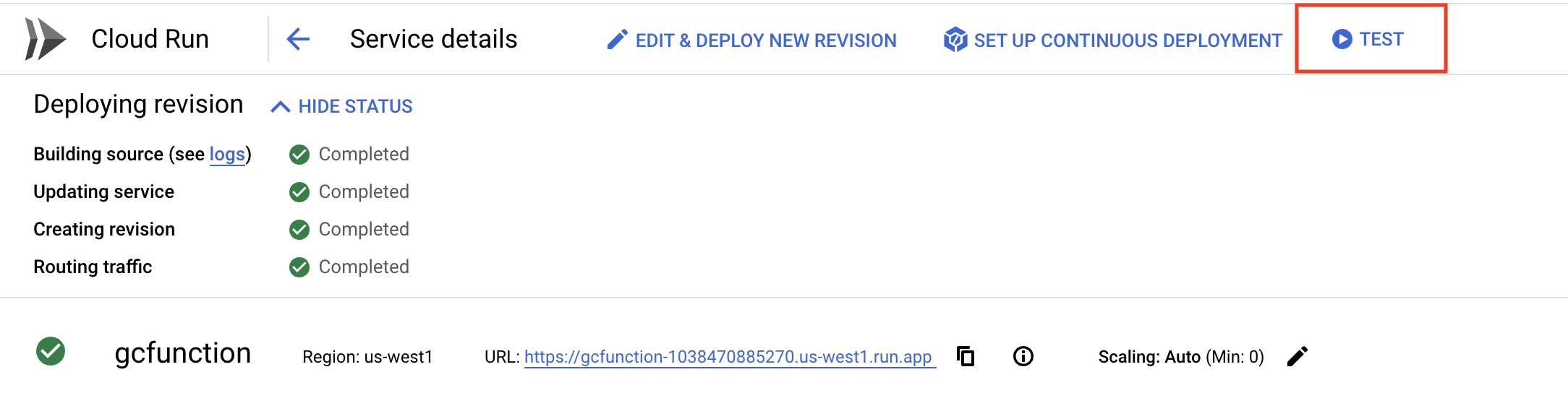
-
Geben Sie in das Feld „Auslösendes Ereignis“ folgenden Text zwischen den Klammern {} ein.
"message":"Hello World!"
-
Kopieren Sie den Testbefehl der Befehlszeile und führen Sie ihn in Cloud Shell aus.
-
Als Ausgabe wird die Nachricht „Hello World!“ angezeigt.

Aufgabe 4: Logs ansehen
Sehen Sie sich Logs auf der Detailseite für den Dienst an.
-
Klicken Sie auf der Seite mit der Übersicht zu den Dienstdetails auf den Tab Logs.

Beispiel für den Logverlauf, der unter Ergebnisse angezeigt wird:
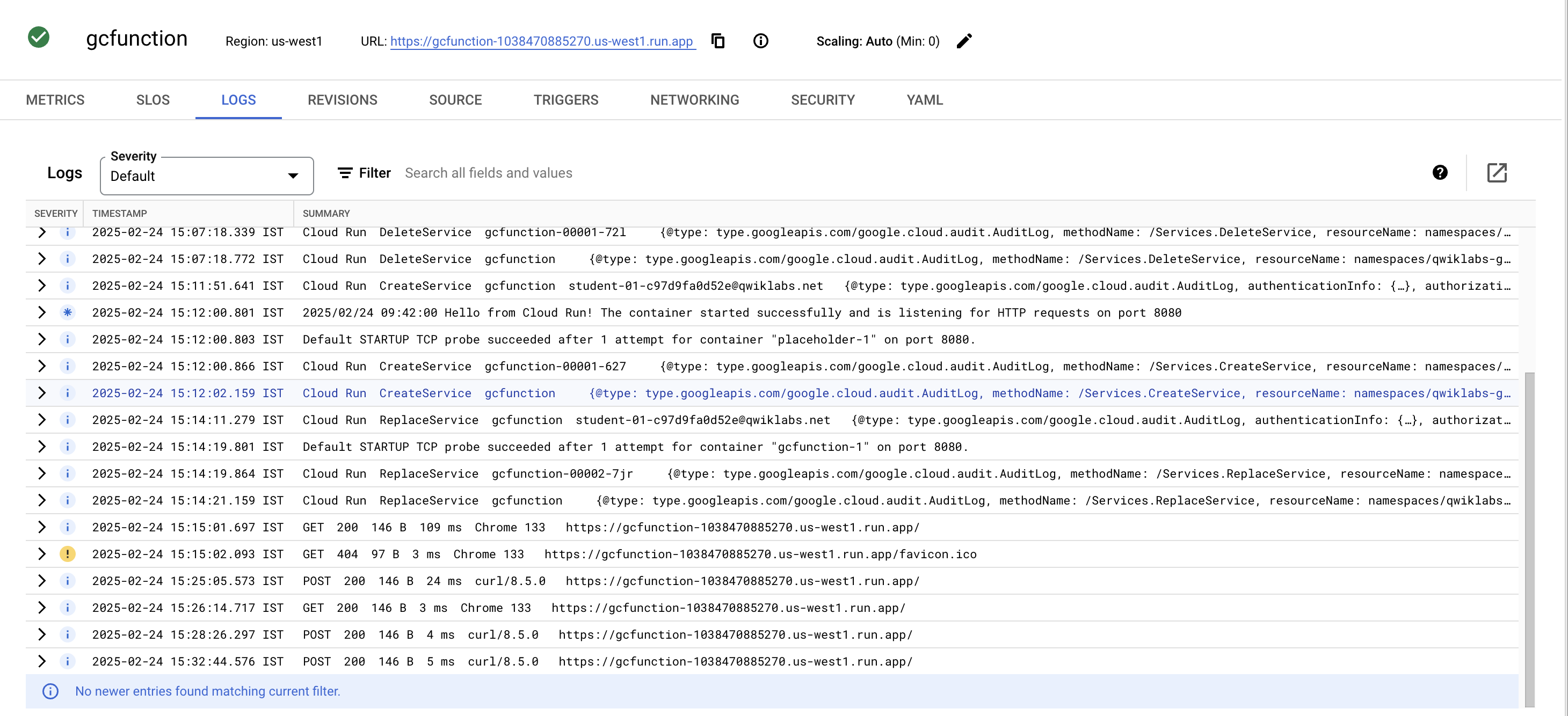
Sie haben Ihre Anwendung bereitgestellt und getestet und können sich die Logs ansehen.
Funktion testen
Aufgabe 5: Testen Sie Ihr Wissen
Im Folgenden stellen wir Ihnen einige Multiple-Choice-Fragen, um Ihr bisher erworbenes Wissen zu testen und zu festigen. Beantworten Sie die Fragen, so gut Sie können.
Glückwunsch!
Sie haben mit der Google Cloud Console eine Cloud Run-Funktion erstellt, bereitgestellt und getestet.
Nächstes Lab absolvieren
-
Dieses Lab gehört zur Übungsreihe „Qwik Starts“. Die Labs geben Ihnen einen kleinen Vorgeschmack auf die vielen Funktionen von Google Cloud. Suchen Sie unter Google Cloud Skills Boost einfach nach „Qwik Starts“ und wählen Sie das nächste Lab aus, das Sie absolvieren möchten.
-
Nachdem Sie die Console zum Starten einer Google Cloud Run-Funktion verwendet haben, versuchen Sie nun, eine Cloud Run-Funktion über die Befehlszeile zu starten. Siehe Cloud Run Functions: Qwik Start – Befehlszeile.
Weitere Informationen
Google Cloud-Schulungen und -Zertifizierungen
In unseren Schulungen erfahren Sie alles zum optimalen Einsatz unserer Google Cloud-Technologien und können sich entsprechend zertifizieren lassen. Unsere Kurse vermitteln technische Fähigkeiten und Best Practices, damit Sie möglichst schnell mit Google Cloud loslegen und Ihr Wissen fortlaufend erweitern können. Wir bieten On-Demand-, Präsenz- und virtuelle Schulungen für Anfänger wie Fortgeschrittene an, die Sie individuell in Ihrem eigenen Zeitplan absolvieren können. Mit unseren Zertifizierungen weisen Sie nach, dass Sie Experte im Bereich Google Cloud-Technologien sind.
Anleitung zuletzt am 25. Februar 2025 aktualisiert
Lab zuletzt am 25. Februar 2025 getestet
© 2025 Google LLC. Alle Rechte vorbehalten. Google und das Google-Logo sind Marken von Google LLC. Alle anderen Unternehmens- und Produktnamen können Marken der jeweils mit ihnen verbundenen Unternehmen sein.



 ) auf Cloud Run.
) auf Cloud Run.